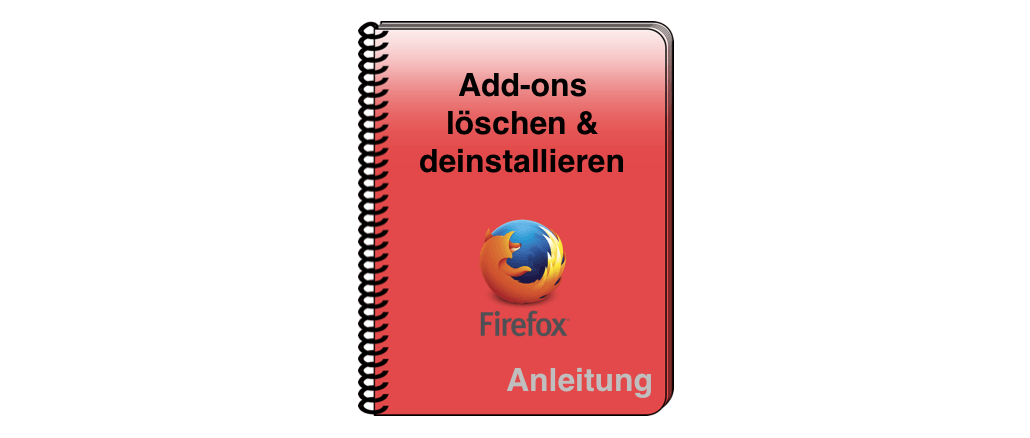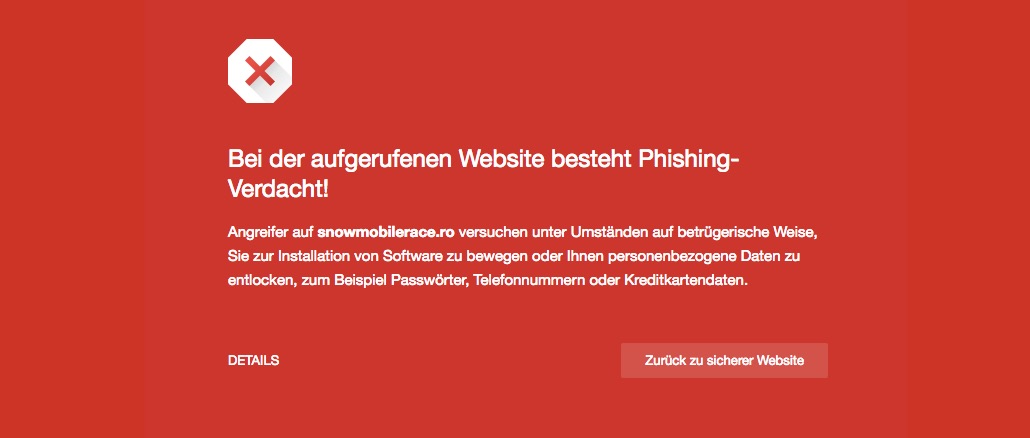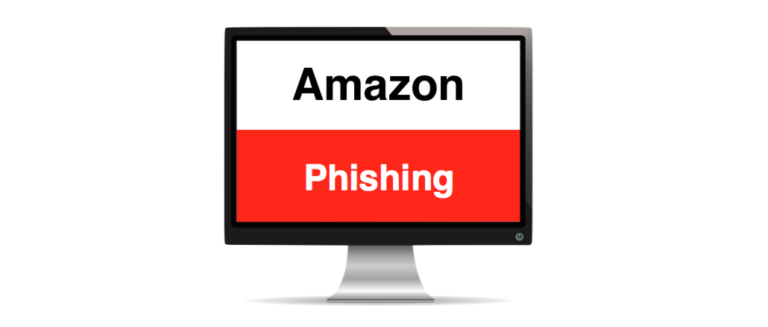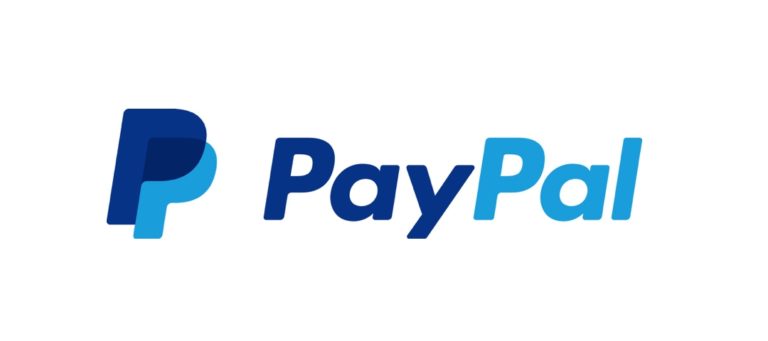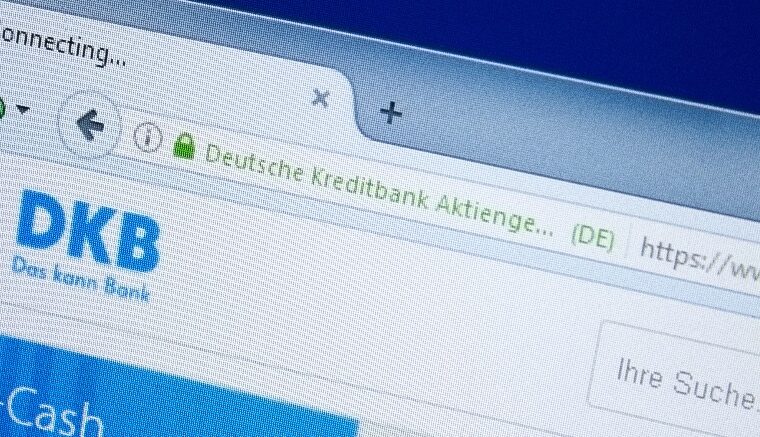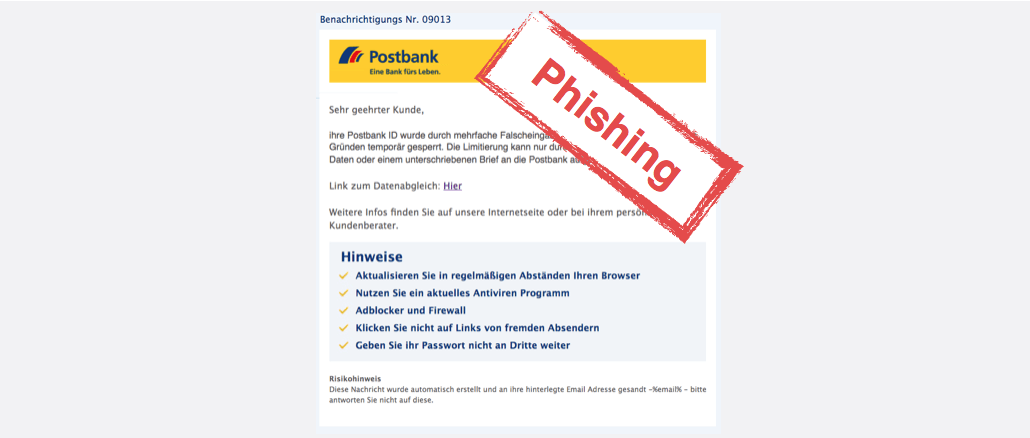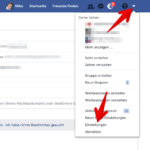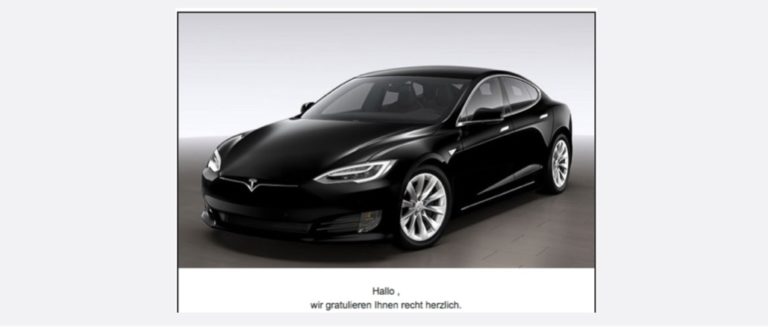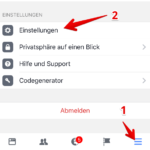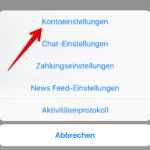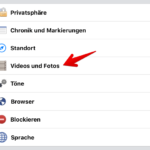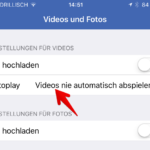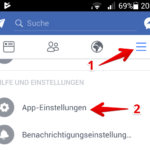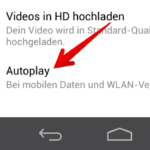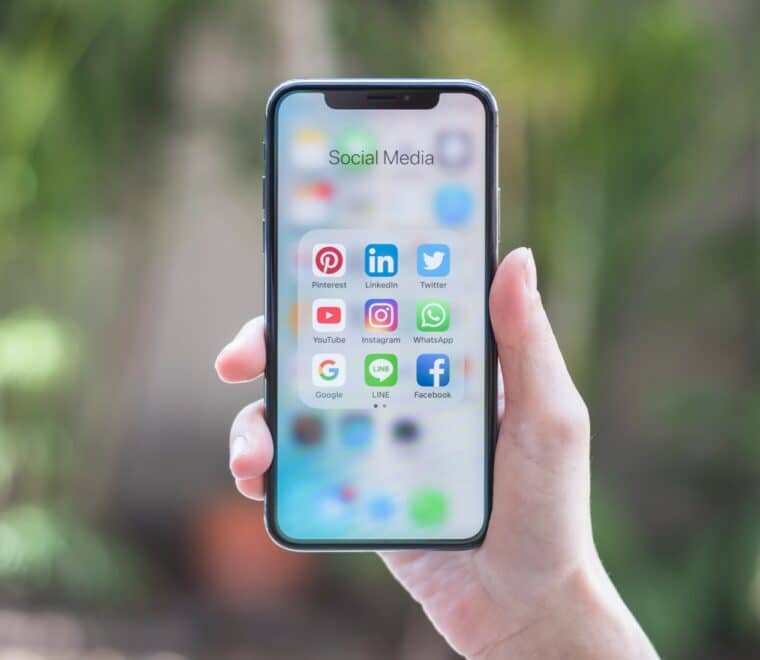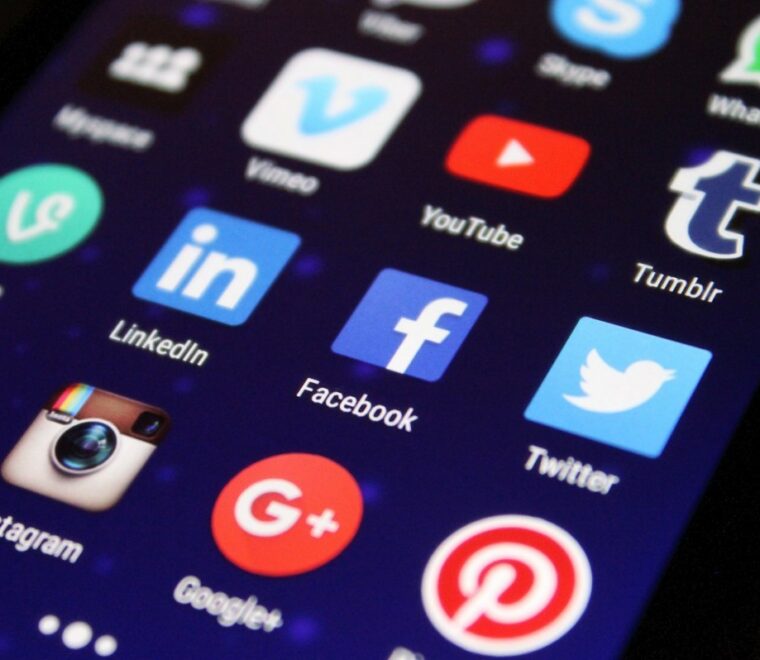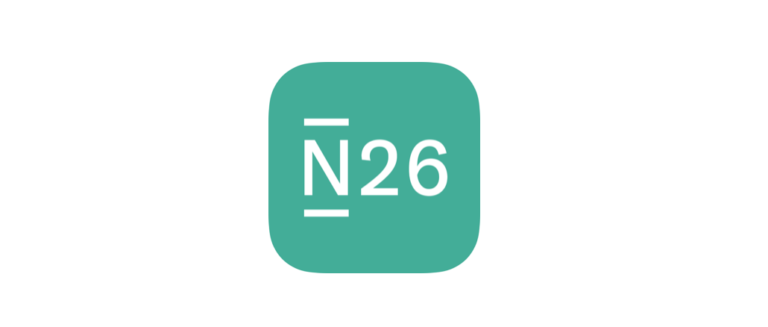Der Beitrag Wie funktionieren Cookies, wie sollte man mit ihnen umgehen und wie kann man sie löschen? Von Session-Cookies und Tracking-Cookies. erschien zuerst auf Verbraucherschutz.com.
]]>Viele Seitenbetreiber setzen heute Cookies, die nicht unbedingt notwendig sind. Dazu gehören die Werbe- oder Tracking-Cookies, deren Verwendung eigentlich eine ausdrückliche Einwilligung des Nutzers der Internetseite notwendig macht.
Es dürfen keine Cookies gesetzt werden, wenn sie eindeutig verweigert werden. Für eine Einwilligung reicht nicht, dass für die voreingestellten Cookies eine Genehmigung erteilt wird. Der Nutzer trifft eine informierte und aktive Auswahl an Cookies, was einfach mit einem Kreuz oder einem Haken gemacht wird. Hier finden Sie Informationen, wie Sie sich für ungewolltem Tracking schützen und wie Cookies eigentlich funktionieren.
Ihre Surfspuren entfernen Sie, indem Sie Cookies in Ihrem Webbrowser löschen. Bei dieser Gelegenheit sollten Sie auch gleich den Cache-Zwischenspeicher leeren und so etwas Speicherplatz freigeben. Wir erklären in dieser Anleitung, wie das bei den
Cookies – was ist das überhaupt?
Bei Cookies handelt es sich um kleine Datensätze, die auf dem Smartphone, Tablet oder Computer gespeichert werden, wenn Sie eine Internetseite nutzen.
Sobald Sie dann erneut auf der gleichen Seite surfen, erkennt das System diese Funktion. Cookies haben einen Nutzen, denn durch sie werden personenbezogene Informationen durchsichtig und an interessierte Unternehmen und andere Werbetreibende übermittelt. Beispiele dafür sind:
- Häufigkeit und Dauer der Internetbesuche
- IP-Adresse
- Interessenschwerpunkte und besuchte Seiten
- Daten aus Online-Formularen
- E-Mail-Adresse
- Passwörter
- Bildungsstatus
- Finanzieller Hintergrund
- kürzlich angesehene Produkte
- Inhalte von Warenkörben
Die temporären Cookies
Die temporären Cookies bezeichnet man aus als Session-Cookies. Sie werden nicht nach jedem Internetbesucht automatisch gelöscht und bleiben somit erhalten. Das Löschen ist bei Cookies eigentlich üblich.
Die Session-Cookies haben einen ganz großen Vorteil und der liegt darin, dass ein Online-Shop sich die Produkte automatisch merkt, die Sie sich in den Warenkorb legen. Ohne die speziellen Cookies sind die Warenkörbe auf den Unterseiten immer wieder leer, wenn die Seite geschlossen wird.
Aber trotzdem gilt es aufzupassen, denn sobald wenn Sie eine Sitzung nicht beenden oder sich abmelden, dann bleibt der Session-Cookie gültig. Erst, wenn der Browser geschlossen wird, sind die Cookies nicht mehr vorhanden. Der Nachteil ist, dass somit der Warenkorb auch für andere Nutzer sichtbar ist, die Zugriff auf das Gerät haben.
Vor allen Dingen ist Vorsicht geboten, wenn Sie regelmäßig mobile Geräte oder öffentlich zugängliche Computer nutzen. Jemand Fremdes kann einen großen Schaden anrichten, wenn Sie sich nicht ausloggen oder aus der App abmelden. Gerade die sozialen Netzwerke sind so eingestellt, dass die Zugangsdaten gespeichert sind, auch wenn Sie den Browser schließen. Aus dem Grund immer darauf achten, dass Sie sich ausloggen, wenn die Nutzung an öffentlichen Geräten beendet wird.
Add-ons sind nicht nur nützlich, sondern können auch Probleme verursachen. Das trifft vor allem dann zu, wenn Firefox-Erweiterungen mit der Installation von Freeware hinzugefügt wurden. In dieser Anleitung erklären wir, wie Sie unerwünschte Add-Ons in Firefox
Drittanbieter-Cookies
Nicht nur Unternehmen, deren Seite aktiv besucht wird, verwenden Cookies, auch viele andere Unternehmen platzieren Cookies. Die Rede ist von sogenannten Drittanbietern.
Drittanbieter sind meist Unternehmen, die als Werbefirmen bezeichnet werden. Mit Hilfe der Cookies platzieren Sie Werbung, die persönlich zugeschnitten ist.
Jedoch lässt sich leider nur schwer nachvollziehen, in welchen Umfang Informationen an welche Unternehmen weitergeleitet werden.
Verfolgungs-Cookies (Tracking-Cookies)
Es gibt Cookies, die sich nach einer beendeten Sitzung direkt löschen und es gibt Cookies, deren Speicherung über mehrere Sitzungen erhalten bleibt. Man spricht von den Tracking-Cookies oder zu Deutsch auch Verfolgungs-Cookies.
Die Verfolgungs-Cookies sind extrem hartnäckig und untersuchen das digitale Verhalten des Nutzers manchmal sogar über einige Jahre. Die Anbieter von Webseiten, aber in erster Linie die Werbefirmen haben die Möglichkeit, so ein individuelles und sehr umfangreiches Profil des Nutzers anzulegen.
Die Tracking-Cookies sind ein Sicherheitsrisiko, denn neben den kleinen Textdateien, die sie speichern, werden auch sehr sensible Daten gespeichert. Dazu gehören beispielsweise Adressen, Telefonnummer, Benutzernamen und sogar Bankverbindungen. Die persönlichen Daten werden dann meist zum Missbrauch verwendet und dem sind keine Grenzen gesetzt.
Auch auf dem iPhone oder iPad bekommen Sie Werbeanzeigen in Apps präsentiert. Häufig passen diese sogar noch zu Ihren Interessen, sodass sich Nutzer beobachtet vorkommen. Doch mit Spionage hat das nichts zutun. Sie können die
7 Tipps gegen Cookies
Die folgenden 7 Tipps sind ausgezeichnet, um etwas gegen die Cookies zu unternehmen.
1. Regelmäßig Cookies löschen
Um eine Beobachtung beim Surfen zu vermeiden, löschen Sie einfach alle gespeicherten Cookies in regelmäßigen Abständen. Einmal im Monat sind alle Cookies nach dem Internetsurfen zu löschen, aber Sie können auch alle Cookies direkt ablehnen. Eine komplette Ablehnung ist aber nur sinnvoll, wenn der Warenkorb nicht mit einem Cookie funktioniert.
2. Verwaltung von Cookie-Einstellungen
Sie stellen im Browser, unter der Kategorie Datenschutzeinstellungen einfach ein, wie mit den Cookies verfahren werden soll. Dadurch beugen Sie Tracking vor oder reduzieren es auf entscheidende Weise. Unter den Datenschutzeinstellungen lassen sich die Cookies verwalten und der Zugriff von Drittanbietern wird eingeschränkt.
3. Bevorzugen Sie Session-Cookies
Die Cookies löschen sich nach jeder Sitzung automatisch, wenn Sie diese Funktion im Browser einstellen. Die Analyse der Daten oder dauerhaftes Tracking wird dadurch erheblich erschwert.
Sie müssen die Sitzung aber richtig beenden und das heißt, dass Sie sich abmelden, wenn Sie den Online-Shop oder das Online-Banking verlassen. Ein Schließen des Browsers reicht nicht aus. Der einzige Nachteil besteht darin, dass Sie nicht automatisch angemeldet werden, wenn Sie die Seite erneut besuchen. Sie geben immer wieder die Nutzerdaten erneut ein. Aber das ist ohnehin sehr wichtig, um Fremden oder unbefugten Personen den Zugriff zu verweigern.
4. Cookies von Drittanbietern verbieten
Grundsätzlich sind Cookies von Drittanbieter zu deaktivieren. Wichtige Funktionen werden dadurch nicht eingeschränkt. Besuchen Sie einfach in den Browsereinstellungen die den Punkt „Datenschutz“, „Cookies von Drittanbietern“ akzeptieren und setzen Sie auf „nie akzeptieren“. Unter dem Menüpunkt „Datenschutz & Sicherheit“ wählen die Safari-Nutzer die Option „Cross-Sitetracking verhindern“ aus.
5. Installieren Sie Anti-Tracking-Programme
Einen Eindruck über die Vielzahl von Unternehmen, die Cookies und Tracker platzieren, erhalten Sie, wenn Sie ein kostenloses Anti-Tracking-Programm installieren.
6. Modus „Anonym“ nutzen
Einige Browser bieten ihren Kunden den anonymen Modus an. Sie ermöglichen ihren Kunden den Inkognito-Modus und so hinterlassen Sie kaum Spuren im Internet. Diese Option bietet sich an, wenn Sie keinen Browserverlauf brauchen. Sie können aber auch die „Do Not Track“ Option wählen, die von einigen Browsern bereit ist. Sie bietet aber nur einen begrenzten Schutz. Es gibt nur eine unverbindliche Empfehlung an Unternehmen, diese Option anzubieten.
7. Surfen mit Sicherheit
Ein aktueller Virenschutz, eine verschlüsselte WLAN-Verbindung und eine Firewall sind der beste Schutz vor Cookies. Auch eine sichere Browser-Verbindung trägt zur Sicherheit beim Surfen bei.
Immer wieder wird PayPal zur Zielscheibe von Phishing-Angriffen. Wie die Internetbetrüger dabei vorgehen, und wie man sich als Kunde von PayPal schützen kann, erklären wir Ihnen in diesem Ratgeber. Phishing-Angriffe beschränken sich nicht nur auf
Fragen & Antworten
FAQs zum Thema Cookies
1. Wie ist ein Cookie aufgebaut?
Der Cookie besteht aus Parametern, die sich aus verschiedenen Informationen zusammensetzen. Zu den Informationen gehören Wert, Ablaufdatum, Pfad, der Internet-Domain, Verbindungsart und eventuelle auch Kommentare und Beschränkungen.
2. Wie funktionieren Cookies?
Cookies dienen verschiedenen Zwecken, es gibt die kurzen und langlebigen Versionen. Beim Öffnen der Internetseite sucht der Server Cookies raus und speichert die Informationen. So werden Informationen haltbar.
3. Was sind gute Cookies?
Die Session-Cookies bezeichnet man auch als gute Cookies, denn sie sind hilfreich und speichern Login-Daten, sodass Sie beim erneuten Öffnen der Internetseite die Zugangsdaten nicht manuell eingeben müssen.
4. Was sind schlechte Cookies?
Zu den schlechten Cookies gehören die Tracking-Cookies, die personalisierte Werbung bescheren und dauerhaft gespeichert sind.
5. Braucht man Cookies?
Nein, im Grunde braucht man keine Cookies, aber es gibt die sinnvollen Varianten, die eine Erleichterung darstellen. Die Werbungs-Cookies sind weniger hilfreich und somit eigentlich unnötig.
Auch auf dem iPhone oder iPad bekommen Sie Werbeanzeigen in Apps präsentiert. Häufig passen diese sogar noch zu Ihren Interessen, sodass sich Nutzer beobachtet vorkommen. Doch mit Spionage hat das nichts zutun. Sie können die
Fazit
Mit dem Thema Cookies kommen alle Verbraucher in Kontakt, wenn Sie ein Handy, einen Computer und das Internet nutzen. Beim Besuch einer Webseite öffnet sich ein Fenster, welches das Zulassen von Cookies fordert. Es gibt im Grunde die guten und die schlechten Cookies, während die guten Cookies als Session-Cookies bezeichnet werden und hilfreich sind, heißen die schlechten Cookies Tracking-Cookies. Sie versorgen uns mit Werbung und speichern allerlei Informationen rund um das Surfverhalten. Cookies Herr zu werden ist nicht einfach, aber mit Hilfe der oben genannten 7 Tipps ist es einfacher.
Der Beitrag Wie funktionieren Cookies, wie sollte man mit ihnen umgehen und wie kann man sie löschen? Von Session-Cookies und Tracking-Cookies. erschien zuerst auf Verbraucherschutz.com.
]]>Der Beitrag Fakeshops erkennen: Online sicher einkaufen und gefälschte Onlineshops entlarven erschien zuerst auf Verbraucherschutz.com.
]]>
Onlineshopping ist recht simpel: Sie bestellen etwas im Internet und das Paket mit der Ware wird an die Wohnungstür geliefert. Oft gehen Sie in Vorleistung, indem Sie die Ware vorab bezahlen oder Ihre vertraulichen Zahlungsdaten eingeben. Praktisch dabei ist, dass Sie dem Trubel und Gedränge in den Geschäften entgehen. In der heute eh knapp bemessenen Zeit stöbern Sie zusammen mit Ihrer Familie im Online-Katalog und bestellen nach Herzenslust. Ob es sich dabei um Klamotten, Nahrungsmittel, Technik oder sogar Medikamente handelt, spielt keine Rolle. Ein weiterer Vorteil ist, dass Sie ein Widerrufsrecht haben und Ware die Ihnen nicht gefällt einfach zurückgeben können.
Ihre Privatsphäre ist schnell gefährdet, wenn Sie an einen unseriösen Anbieter geraten oder auf einen gefälschten Onlineshop (Fakeshop) reinfallen. Davon gibt es im Internet eine ganze Menge, Tendenz steigend. Damit Sie nicht auf Betrüger und die sogenannten Fakeshops reinfallen, geben wir Ihnen einige Ratschläge an die Hand, was Sie beim Onlineshopping beachten sollten. Achten Sie vor allem dann auf diese Punkte, wenn Sie das erste Mal in einem Onlineshop bestellen
Keine Spontankäufe
Machen Sie im Internet keine Spontankäufe. Vergleichen Sie im Vorfeld immer die Preise mit anderen Onlineshops. Betrüger locken meist mit unseriösen Rabatten. Nicht immer ist das Billigste Angebot auch das Beste. Beim Preisvergleich helfen Ihnen Preissuchmaschinen.
Informieren Sie sich über den Anbieter
Informieren Sie sich vor dem Kauf über die Firma. Schauen Sie nach dem Impressum oder den Kontaktmöglichkeiten. Auf unseriösen Webseiten ist das Impressum unvollständig oder fehlt ganz. Folgende Angaben sollte es beinhalten: Details über den Unternehmenssitz und die Geschäftsführung sowie eine direkte Kontaktmöglichkeit per E-Mail und Telefon. Wichtig: Vor Ihrer ersten Bestellung in einem neuen Onlineshop sollten Sie die Kontaktmöglichkeiten durch einen Anruf testen. Erreichen Sie die Firma telefonisch nicht, ist Vorsicht geboten.
Gibt es eine Datenschutzerklärung auf der Webseite? Diese ist in Deutschland vorgeschrieben. Fehlt diese, sollten Sie von einer Bestellung absehen.
Zur Information über die Firma gehört auch, dass Sie im Internet nach dem Unternehmen recherchieren, wenn es sich dabei nicht gerade um eine große Marke handelt. Befragen Sie Suchmaschinen, schauen Sie, wie Andere das Unternehmen bewerten. Gibt es überhaupt Bewertungen? Lesen Sie die Nutzerkommentare in Foren. Vorsicht ist geboten, wenn es im Internet gar keine Informationen zu einem Onlineshop gibt.
Hat der Onlineshop ein Gütesiegel?
Mittlerweile gibt es verschiedene Gütesiegel, die das Onlineshopping sicherer machen. Das bekannteste ist wohl das Trusted Shop-Siegel, welches sichere Onlineshops auszeichnet, Bewertungen überwacht und Ihre Bestellung absichert. Verlassen Sie sich nicht alleine auf das Siegel auf der Webseite, sondern machen Sie beim Gütesiegelaussteller die Gegenprobe. In der Regel können Sie dort ermitteln, ob das Zertifikat des Onlineshops gültig ist. Wir erklären beispielsweise, wie Sie das TÜV-Siegel in Onlineshops überprüfen.
Achten Sie auf äußere Merkmale des Onlineshops
Betrüger und Fälscher agieren immer häufiger aus dem Ausland und beherrschen die deutsche Sprache nicht perfekt. Damit verraten die Kriminellen sich selbst. Achten Sie auch auf Rechtschreibung und Grammatik. Ist die Seite so geschrieben, dass man den Inhalt versteht? Klicken Sie auch die AGB und die Datenschutzerklärung an. Klingt der Text eher wie eine schlechte Übersetzung, dann sollten Sie die Hände von dem Onlineshop lassen.
Verschlüsselte Übertragung sensibler Daten
Achten Sie bei der Eingabe Ihrer persönlichen Daten unbedingt auf die verschlüsselte Übertragung Ihrer vertraulichen Informationen. Spätestens, wenn Sie zur Kasse gehen, sollte in der Adresszeile des Browsers das „https“ für eine sichere Übertragung sichtbar werden. Je nach verwendetem Browser ist ein Teil der Adresszeile bei verschlüsselter Übertragung der Daten grün markiert. Außerdem ist ein Vorhängeschloss zu sehen. Ist dies nicht der Fall, sollten Sie auf gar keinen Fall Konto- oder Kreditkartendaten eingeben. Nehmen Sie lieber Abstand von einer Bestellung.
Zahlungsmethoden kritisch hinterfragen
Schauen Sie sich vor Ihrer Bestellung die angebotenen Zahlungsmethoden an. Diese finden Sie meist in den Allgemeinen Geschäftsbedingungen oder auf dem Weg zur virtuellen Kasse. Akzeptiert der Verkäufer nur Vorkasse per Überweisung oder können Sie auch per Rechnung bezahlen? Wählen Sie beim Shopping immer Ihnen bekannte Zahlungsmethoden aus. Achten Sie darauf, dass Sie nicht unbedingt außerhalb der Öffnungszeiten Ihrer Bank shoppen. Denn sollten Sie eine Überweisung rückgängig machen wollen, müssen Sie sofort reagieren. Als sichere Bezahlmethoden gelten die Abrechnung per Lastschrift oder Kreditkarte und ganz klar der Kauf auf Rechnung. Von der Bezahlung per Vorkasse via Überweisung raten wir in neuen Onlineshops generell ab.
Achtung: Überweisen Sie niemals per Vorkasse auf ein ausländisches Konto. Betrüger verwenden häufig ausländische Konten, weil Sie in Deutschland als Firma gar nicht registriert sind.
Zahlen Sie in unbekannten Onlineshops nicht mit Bargeldtransferdiensten wie Western Union oder MoneyGram. Der unbekannte Empfänger kann bei dieser Zahlungsmethode das Geld in Bar abheben und verschwinden. Sie haben später keine Möglichkeit mehr, den Weg des Geldes zu verfolgen oder dieses zurück zu bekommen.
Gesundes Misstrauen ist hilfreich
Wenn Sie sich im Internet bewegen, sollten Sie ruhig misstrauisch sein. Haben Sie Zweifel an der Echtheit einer Webseite, lassen Sie den Online-Einkauf bei diesem Anbieter besser sein. Achten Sie auch darauf, dass Sie keinen Links aus Spam-Mails auf gefälschte Webseiten folgen. Denn so fangen Sie sich unter Umständen zusätzlich zum Besuch im Fakeshop einen Virus oder Trojaner ein.
Je mehr der nachfolgenden Fragen Sie mit einem klaren „Ja“ beantworten können, umso größer ist die Chance, dass Sie gerade einen Fakeshop aufgerufen haben:
- Sind die angebotenen Artikel extrem günstig?
- Fehlt das Impressum oder wichtige Teile davon wie die vollständige Anschrift des Unternehmens, die Telefonnummer und E-Mail-Adresse?
- Fehlt die Datenschutzerklärung auf der Webseite?
- Fehlen die allgemeinen Geschäftsbedingungen?
- Sind die Texte auf der Seite in puncto Grammatik und Rechtschreibung sehr fehlerhaft?
- Ist die Ware nur gegen Vorkasse erhältlich?
- Fehlt auf der Webseite das Gütesiegel oder lässt sich dieses auf der Webseite des ausstellenden Unternehmens nicht nachvollziehen?
- Gibt es nur wenige oder gar keine Bewertungen der Firma in Foren?
- Ergibt eine Recherche über Google, dass Verbraucher unzufrieden sind und auf Ware warten? Oder finden Sie gar Warnungen vor dem Onlineshop?
- Fehlt das „https“ vor dem Domainnamen, wenn Sie zur Kasse gehen und Ihre persönlichen Daten eingeben sollen?
Was tun, wenn Sie bereits auf den Fakeshop reingefallen sind?
Als Erstes versuchen Sie die bereits angeordneten Zahlungen zu stoppen beziehungsweise rückgängig zu machen. Gegebenenfalls müssen Sie dafür Ihre Bank kontaktieren. Da Sie die Bankdaten an unbekannte Dritte weitergereicht haben, empfehlen wir Ihnen, die Karte sperren zu lassen.
Bei Zahlung per Überweisung:
Haben Sie per Überweisung bezahlt, dann könnte je nach Überweisungsbetrag ein Rückruf der Überweisung über Ihre Hausbank sinnvoll sein. Allerdings sollte der Zeitpunkt Ihrer Überweisung nicht mehr als 5 Tage zurückliegen. Zudem raten wir dringend vor dem Rückruf Anzeige bei der nächsten Polizeidienststelle zu erstatten und das Aktenzeichen beim Rückruf anzugeben.
Mehr zum Thema „Wie bekommen Sie Ihr Geld nach einem Einkauf im Fakeshop wieder“ finden Sie in unserem Ratgeber.
Als Nächstes sollten Sie Beweise sichern. Kaufverträge, Bestellbestätigungen, E-Mails und Belege – alles könnte wichtig sein.
Haben Sie die Beweise gesichert, wenden Sie sich an die Polizei und erstatten Anzeige. Das können Sie bei jeder beliebigen Polizeidienststelle oder online über das Internet tun. Auch wenn die Betreiber der Webseite im Ausland sitzen, dürfen Sie sich von einer Anzeige nicht abhalten lassen. Nur wenn Fakeshops gemeldet werden, können diese auch konsequent gesperrt oder gelöscht werden. Wenn Sie bei der Polizei vor Ort eine Anzeige erstatten möchten, dann sollten Sie vorher unsere Tipps zum Thema Anzeigenerstattung lesen.
Was passiert mit den übermittelten Daten?
Häufig haben die Opfer von Fakeshops bereits persönliche Daten auf der Fake-Webseite eingegeben. Wenn Sie erst nach der Eingabe Ihrer persönlichen Daten einen Fakeshop vermuten, ist es leider zu spät. Einmal übermittelte Daten können Sie nicht zurückrufen. Da nutzt auch der Datenschutz nichts. Schließlich haben Sie es hier mit Kriminellen zutun, die sich an keine Gesetze und Regeln halten. Es bleibt nur die Hoffnung, dass Ihre Daten nicht missbraucht werden. Welche Probleme, Risiken und Folgen nach einem Einkauf im Fakeshop auf Sie warten, lesen Sie auf Onlinewarnungen.de.
Fragen zu Fakeshops oder unseriösen Onlineshops?
Sie haben Fragen oder sind sich bei einem neuen Onlineshop unsicher, ob es sich womöglich um einen Fakeshop handelt. Wir stehen Ihnen für Ihre Fragen gerne kostenlos per E-Mail zur Verfügung, um das Internet ein Stück sicherer zu machen. Alternativ können Sie auch mit uns telefonieren. Hier finden Sie alle Möglichkeiten, wie Sie mit uns in Kontakt kommen.
Fakeshops melden
Unseriöse Onlineshops und Fakeshops können Sie bei uns als zentrale Anlaufstelle melden. Wir prüfen diese Onlineshops und verfassen bei Bedarf eine Warnung. Auf diese Weise erfahren andere Nutzer von dem Fakeshop und bestellen dort nicht.
Haben Sie Erfahrungen mit Fakeshops gemacht? Kennen Sie aktuelle Webseiten, die nicht seriös sind? Schreiben Sie uns eine Nachricht an [email protected] oder hinterlassen Sie einen Kommentar unter dem Artikel. Dort beantworten wir auch weitere Fragen zu diesem Thema.
Alle aktuellen Warnungen zu Fakeshops finden Sie in dieser Übersicht. Sehen Sie sich unbedingt auch unsere große Fakeshop-Liste an. Wir ergänzen fast täglich neue Webshops, die unseriös sind oder keine Ware liefern.
Der Beitrag Fakeshops erkennen: Online sicher einkaufen und gefälschte Onlineshops entlarven erschien zuerst auf Verbraucherschutz.com.
]]>Der Beitrag Onlinebanking funktioniert nicht – Was tun? erschien zuerst auf Verbraucherschutz.com.
]]>
Eine Onlineüberweisung ist in der Regel schnell gemacht: einloggen, Überweisungs-Daten eingeben, PIN/TAN eingeben und fertig. Doch es kann passieren, dass das Onlinebanking nicht so will, wie Sie gern möchten. Doch woran liegt es und was können Sie tun?
Wenn Sie sich nicht mehr in die Software für das Onlinebanking Ihrer Bank einloggen können, kann das verschiedene Hintergründe haben. Ob defekte Software oder Probleme mit dem Browser. Wir verraten in diesem Ratgeber, wie Sie das Problem herausfinden und Ihre Überweisungen auch ohne Onlinebanking tätigen können.
Wenn der Browser seinen Dienst verweigert
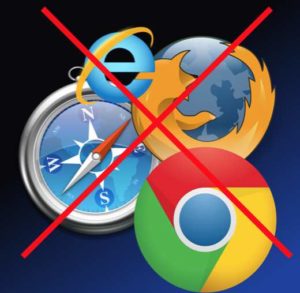
Ein Problem für ein nicht funktionierendes Onlinebanking kann ein defekter oder nicht auf den aktuellsten Stand gebrachter Browser sein. Manch eine Software benötigt bestimmte Voraussetzungen, um funktionieren zu können. Achten Sie demzufolge immer darauf, dass Ihre Browser auf dem aktuellsten Stand sind. Außerdem schützen Sie sich selber. Denn verwenden Sie immer die neueste Version und installieren jedes Update, machen Sie den Browser damit sicherer.
→ Alternative Browser
Und falls der eine Browser einmal gar nicht will, probieren Sie doch einen anderen aus:
Natürlich sind dies längst noch nicht alle verfügbaren Browser. Aber es handelt sich bei dieser Auswahl um die beliebtesten und bekanntesten Browser.
Der PC ist kaputt

Auch ein defekter PC kann das Problem sein. Wenn dieser sich nicht mehr einschalten lässt, können Sie kein Onlinebanking durchführen. Dann ist guter Rat oftmals teuer. Schnell eine Werkstatt aufsuchen und reparieren lassen, ist nicht die optimalste Lösung, aber die langfristig Beste neben einem PC-Neukauf.
Wenn der eigene Computer defekt ist, können Sie auch den PC von Freunden und Familie nutzen. Alternativ gehen Sie in ein Internetcafé. Auf einem fremden Rechner sollten Sie mit Ihren Bankdaten aber ganz sensibel umgehen. Damit niemand nachvollziehen kann, was Sie eingegeben haben, sollten Sie das Onlinebanking in einem Inkognito-Fenster öffnen. Nach dem Schließen des Fensters verschwinden auch Ihre Spuren. Wie Sie den Inkognito-Modus in den verschiedenen Browsern öffnen, zeigen wir in einer anderen Anleitung.
→ Alternative zum fremden PC
Wenn Sie gar nicht an einen fremden Computer heran möchten, bleibt nur abzuwarten, ob der Reparaturdienst Ihren Computer wieder ganz bekommt.
Wer auf Kulanz vom Rechnungssteller hofft, kann bei diesem anfragen, ob eine Einzugsermächtigung möglich wäre. Dann würde das Geld automatisch von Ihrem Konto abgebucht werden.
Bei grenzüberschreitenden Lastschriften kommt es laut der BaFin immer wieder zu Problemen mit einzelnen Anbietern. Diese bieten zwar das SEPA-Lastschriftverfahren an, lassen dafür jedoch nur inländische Konten zu. Wer ein Konto im Ausland unterhält, wird
Das eigene Smartphone und der Tablet-PC wären ebenfalls eine Alternative. Seien Sie aber auch hier vorsichtig. Am besten nehmen Sie die Überweisungen nur daheim vor, wenn Sie überein sicheres WLAN mit dem Internet verbunden sind. Achten Sie außerdem auf eine sichere Verbindung via HTTPS. Grundsätzlich stellt das Smartphone das unsicherste Gerät dar. Solange Sie die TAN ebenfalls auf dem mobilen Gerät erhalten, ist der Medienbruch nicht mehr vollzogen. Bekommt ein Dieb das Gerät in seine Hände, kann er Ihnen erheblichen finanziellen Schaden zufügen. Außerdem können sogenannte Banking-Trojaner das Onlinebanking auf dem Handy anzapfen und Überweisungen umleiten.
Wenn die Onlinebanking-Software defekt ist
Haben Sie alle persönlichen Probleme wie nicht funktionierende Browser und defekte Computer ausgeschlossen, kann der Fehler auch bei der Onlinebanking-Software der jeweiligen Bank liegen. Dann haben Sie selbstverständlich keine andere Wahl und müssen sich für einen der folgenden Wege entscheiden:
- Überweisung am SB-Terminal
- Überweisung in der Filiale
- Telefonbanking
Doch bei allen drei Alternativen gibt es verschiedene Punkte zu beachten. Zunächst einmal können alle Alternativen Geld kosten. Einen schönen Test dazu hat die Verbraucherzentrale Bremen durchgeführt. Dabei kam heraus, dass die Kosten von Bank zu Bank und von Service zu Service unterschiedlich sein können.
Leider werden derzeit immer mehr Filialen von Banken und Sparkassen geschlossen. So bleibt meist nur noch der Weg zum SB-Terminal übrig, falls Sie sich nicht für das Telefonbanking registriert haben. Achten Sie bei der Eingabe Ihrer Daten an besagten Terminals auf die Datensicherheit. Kommt Ihnen etwas am Überweisungsautomaten komisch vor, benachrichtigen Sie die Bank und lassen Sie die Überweisung vorerst sein.
Während Sie Überweisungen am SB-Terminal und in einer Filiale Ihrer Bank jederzeit durchführen können, müssen Sie sich beim Telefonbanking vorher registrieren. Denn ohne entsprechende PIN kommen Sie auch am Telefon bei Ihrer Bank nicht weiter.
Denken Sie immer daran: Lieber einmal die Kosten für eine Überweisung am Terminal oder in der Filiale übernehmen, als eine Mahnung mit noch höheren Mahnkosten in Kauf zu nehmen.
Überweisung hat nicht funktioniert
Dafür kann es mehrere Gründe geben. Eventuell haben Sie sich bei der TAN vertippt. Dann wird der Betrag nicht überwiesen. Oder Sie haben sich zu viel Zeit gelassen. Manchmal haben TANs eine zeitliche Begrenzung.
Etwas unangenehmer ist es, wenn Sie Opfer einer Phishing-Seite geworden sind. Das sind Webseiten, die den Originalen täuschend echt nachgebaut wurden. In solch einem Fall sollten Sie schnellstmöglich Kontakt zu Ihrer Bank aufnehmen und Ihre Konten sperren lassen. Auf Verbraucherschutz.com finden Sie weitere Meldungen zum Thema Phishing.
Wussten Sie schon, dass Energieversorger Sie nicht zur Zahlung per Lastschrift zwingen dürfen? Stromverträge müssen auch mit alternativen Zahlungsweisen und ohne Girokonto angeboten werden.
Der Beitrag Onlinebanking funktioniert nicht – Was tun? erschien zuerst auf Verbraucherschutz.com.
]]>Der Beitrag Google Chrome: Angriff via PDF-Datei möglich erschien zuerst auf Verbraucherschutz.com.
]]>
PDF-Dateien sind im Internet weit verbreitet. Immer wieder stößt man schon in der Google-Suche auf Einträge, die direkt zu einer Datei im PDF-Format führen. Und auch per Spam-Mail oder via Phishing-Nachrichten werden immer häufiger PDF-Dateien versendet. Deshalb sollten Sie den Acrobat Reader immer auf dem neuesten Stand halten, denn immer wieder besteht hier das Risiko einer Infizierung durch korrupte Dateien. Umso ärgerlicher, dass nun ein neues Problem mit diesem Datei-Typ auftritt, diesmal im Zusammenhang mit dem weit verbreiteten Browser Google Chrome.
Aktuell entsteht das Problem nämlich beim Öffnen einer infizierten PDF-Datei im Viewer des Browsers. Google ist bereits seit Dezember 2018 über die Sicherheitslücke informiert, gefälschte Dateien kursieren aber bereits seit Oktober 2017 im Netz. Google möchte vermutlich im April 2019 ein Sicherheitsupdate veröffentlichen, welches den Fehler beseitigen soll.
Sicherheitslücke gefährdet die Privatsphäre der Nutzer
Hacker haben schon vor längerer Zeit herausgefunden, dass sie über den PDF-Betrachter innerhalb von Google Chrome Daten des Nutzers abgreifen können. Und zwar durch eine PDF-Datei, die persönliche Daten des Users abruft, seine IP-Adresse, die Version des Browsers und des Betriebssystems oder den Speicherpfad für die Datei. Dann werden die illegal eingesammelten Daten an einen Server im Netz übertragen. Und da liegen sie nun, bis ein Hacker für einen zielgerichteten Angriff auf Ihren PC Ihre persönlichen Einstellungen abruft und den PC manipuliert oder kapert.
Aufgedeckt wurde die Sicherheitslücke in Google Chrome durch EdgeSpot, einen Sicherheitsberater. Die Forscher hatten eine PDF-Datei zunächst im Browser und anschließend im Acrobat Viewer geöffnet. Bei der zweiten Anwendung gab es kein Problem, also musste das Problem von Google Chrome ausgehen.
PDF-Dateien auf dem Desktop öffnen
Solange kein Patch vorhanden ist, raten die Forscher, in Chrome keine PDF-Dateien mehr zu öffnen, sondern nur noch im Reader von Acrobat oder anderen PDF-Programmen. Das PDF-Format wird von Hackern bereits seit langem gerne für Angriffe genutzt, weil es auf Windows- und auf Apple-Computern verwendet wird. In den letzten Tagen war zudem bekannt geworden, dass man digitale Signaturen einer PDF-Datei fälschen kann. Davon sind aber neben Online-Diensten auch Desktop-Anwendungen betroffen.
Ursprünglich hatte EdgeSpot übrigens vor, nur Google über das Sicherheitsproblem zu informieren. Weil es nun aber April werden soll, haben die Forscher die Öffentlichkeit doch früher informiert, damit die User sich selber vorsehen können.
Sehen Sie sich unbedingt alle aktuellen Meldungen in unserem Warnungsticker an, um bestmöglich informiert und geschützt zu sein.
Der Beitrag Google Chrome: Angriff via PDF-Datei möglich erschien zuerst auf Verbraucherschutz.com.
]]>Der Beitrag Google Benachrichtigungen auf der Webseite werden entfernt erschien zuerst auf Verbraucherschutz.com.
]]>
Vor einiger Zeit haben wir über die E-Mail von Google berichtet, die über die Löschung von Google+ Konten und den Inhalten auf Google+ informierte. Hintergrund war, dass Google das soziale Netzwerk Google+ einstellt, da dieses von den Nutzern nicht ausreichend angenommen wurde. Das hat weitreichende Folgen und berührt offenbar auch die Benachrichtigungen auf der Webseite über die kleine Glocke oben rechts. Dort wurden nicht nur Informationen zu Google+, sondern auch Benachrichtigungen von Google Fotos und Hangouts angezeigt.
Im Wesentlichen sollte die Google-Glocke Sie wohl über Neuigkeiten in dem sozialen Netzwerk Google+ informieren. Anders ist nicht zu erklären, dass mit der Abschaltung von Google+ auch die Glocke auf der Webseite entfällt. Ab 7. März 2019 gibt es das Benachrichtigungs-Widget auf Google-Webseiten nicht mehr. Wenn Sie zukünftig weiter über neue Animationen oder Foto-Zusammenstellungen auf Google Fotos oder Nachrichten bei Hangouts-Chats für Unternehmen informiert sein möchten, dann müssen Sie aktiv werden.
So empfangen Sie bei Google zukünftig Benachrichtigungen
Wenn es die Glocke nicht mehr gibt, ist das natürlich nicht das Ende von Benachrichtigungen. Sie können diese in Zukunft auf anderem Weg empfangen. Entweder nutzen Sie Browser-Benachrichtigungen, wenn Sie Google Chrome nutzen. Oder Sie lassen sich auf Ihrem Smartphone per Push-Nachricht über Neuigkeiten informieren.
Web-Benachrichtigungen auf Google Fotos aktivieren
Damit Sie nach dem 7. März weiter Nachrichten von Google Fotos bekommen, müssen Sie in Ihrem Browser wie folgt vorgehen:
- Öffnen Sie Google Fotos, indem Sie auf Ihrem Computer in der Adresszeile Ihres Browsers „photos.google.com“ eingeben.
- Öffnen Sie das Menü, indem Sie oben rechts auf die drei wagerechten Balken klicken.
- Klicken Sie im Menü auf „Einstellungen“.
- In den Einstellungen schieben Sie den Schalter hinter „Browserbenachrichtigungen“ nach rechts.
- Unterhalb der Adresszeile erscheint eine Abfrage „Benachrichtigungen anzeigen“. Klicken Sie auf „Zulassen“.
Google erklärt in seiner Hilfe, wie Sie Desktop-Benachrichtigungen für Hangouts-Chat mit einem G Suite-Konto aktivieren.
Kennen Sie diese Anleitungen zu Gmail schon?
- Google-Konto: Passwort neu eingeben – Warum?
- Gmail: Passwort ändern – Anleitung
- Gmail: Neues Google-Konto anlegen
- Gmail: Andere E-Mail-Konten in den Webmailer einbinden
- Gmail: Spam-Nachrichten verwalten – Google Freemailer
Diese Artikel könnten Sie auch interessieren
Beiträge nicht gefunden
Der Beitrag Google Benachrichtigungen auf der Webseite werden entfernt erschien zuerst auf Verbraucherschutz.com.
]]>Der Beitrag Paypal: E-Mail „Wichtig: Aktualisieren Sie Ihren Browser“ – Echt oder Fake? erschien zuerst auf Verbraucherschutz.com.
]]>
Wir warnen immer wieder vor bösartigen E-Mails, die vollkommen unerwartet in Ihrem Postfach eintreffen. Meistens sollen Sie eine Datei öffnen oder Ihre Daten bestätigen. In unserer Übersicht zeigen wir alle gefälschten E-Mails im Namen von PayPal, die aktuell im Umlauf sind. Doch zwischen die Fake-Mails gesellen sich immer wieder auch echte Nachrichten des Zahlungsdienstleisters. Dazu gehört auch die E-Mail mit dem Betreff „Wichtig: Aktualisieren Sie Ihren Browser“ .
Versendet wird die Information von der E-Mail-Adresse PayPal <[email protected]>. Inhaltlich geht es um veraltete Browser, die nach dem 30.06.2018 nicht mehr unterstützt werden. Konkret geht es um die Art der Verschlüsselung. Im Text der Nachricht ist zu lesen:
Aktualisieren Sie Ihren Browser, um die PayPal-Website weiter zu nutzen
Hallo Max Mustermann,
Ihr momentaner Webbrowser erfüllt nicht unsere Sicherheitsstandards und wird daher bald nicht mehr unterstützt. Aktualisieren Sie ihn gleich jetzt – es dauert nicht lange.
Mehr erfahren
PayPal wird veraltete Browser nicht mehr unterstützen und erfüllt damit den neuen PCI Data Security Standard (PCI DSS). Dieser Standard ist für alle Websites verpflichtend, die Zahlungsdaten verarbeiten.
Ihre persönlichen Finanzdaten bleiben natürlich auch während dieses Wechsels sicher bei uns gespeichert. Sie müssen nur den Browser auf jedem Gerät aktualisieren, auf dem Sie nach dem 30. Juni die PayPal-Website aufrufen. Das geht ganz leicht. Führen Sie einfach die folgenden Schritte aus.
So aktualisieren Sie Ihre Browser:
Schritt 1: Finden Sie heraus, mit welchem Browser Sie auf Ihrem Computer, Tablet oder Handy die PayPal-Website aufrufen.
Schritt 2: Überprüfen Sie, welches Betriebssystem Sie haben und welche Browser aktualisiert werden müssen.
Schritt 3: Öffnen Sie Ihren Browser und befolgen Sie die Anweisungen zur Aktualisierung.
Wiederholen Sie diese Schritte für alle Geräte und Browser, mit denen Sie die PayPal-Website aufrufen.
In der E-Mail gibt es nur einen Link „Mehr erfahren“. Dieser führt tatsächlich zu einer Hilfe-Seite von PayPal. Sie müssen sich nicht mit Ihren PayPal-Daten anmelden, um die Hilfe zu sehen. Ebenfalls sind keine Änderungen in Ihrem Konto notwendig. Es geht lediglich darum, dass Sie die Browser auf Ihren Geräten aktualisieren sollen, von denen Sie die PayPal-Webseite aufrufen.
Woran erkennen Sie die echte E-Mail von PayPal?
Leider ist dem Zahlungsdienstleister die E-Mail nicht besonders gut gelungen, weshalb sie wohl auch so oft und fälschlicherweise als Spam eingestuft wird. Dennoch gibt es Merkmale, die Sie unbedingt kennen sollten. Denn die Nachricht könnte schon morgen als Fälschung in Ihrem Posteingang liegen. Wichtig ist, dass Sie in der Anrede mit Ihrem Namen und Vornamen angesprochen werden.
Der Link in der Nachricht führt auf die Webseite von Paypal. Unglücklicherweise ist als Ziel die englischsprachige PayPal-Webseite angegeben. Wichtig ist, dass Sie sich für den Aufruf des Links nicht mit Ihren PayPal-Zugangsdaten anmelden müssen. Falls Sie sich anmelden oder irgendwelche Daten bestätigen sollen, handelt es sich sehr oft um eine Fälschung.
Leider hat PayPal keine Grußformel am Ende der E-Mail eingefügt. In diesem Punkt ist jede Phishing-Mail „besser“ gestaltet.
Was ist zu tun?
Sie sollten die Webbrowser, mit denen Sie die PayPal-Webseite besuchen, auf jeden Fall aktualisieren. Vermutlich nutzen Sie noch einen veralteten Browser. Häufig geschieht das über das Smartphone oder den Tablet-PC. Falls es für den von Ihnen verwendeten Browser kein Update gibt, sollten Sie einen neuen Webbrowser installieren. Das könnte Ihnen unter Umständen bei Android-Smartphones oder Tablets passieren.
Eine Hilfestellung bekommen Sie auf der dazugehörigen PayPal-Hilfeseite, die Sie über den Link „Mehr erfahren“ in der E-Mail aufrufen. Sollte der Link bei Ihnen auch auf eine englischsprachige Webseite führen, dann finden Sie hier den Link zur deutschsprachigen Hilfe von PayPal.
Falls Sie nicht zurecht kommen, wenden Sie sich bitte an den Kundenservice von PayPal. Diesen erreichen Sie über diese PayPal-Webseite.
Senden Sie uns dubiose oder undefinierbare E-Mails zur Überprüfung
Falls Sie auch eine dubiose E-Mail in Ihrem Posteingang finden, leiten Sie uns diese bitte an [email protected] weiter. Wir prüfen diese und warnen davor oder können Entwarnung geben. Für Ihre Anregungen und Tipps an andere Leser nutzen Sie bitte die Kommentare unterhalb des Artikels.
Haben Sie unsere aktuellen Warnungen schon gesehen?
Wir warnen vor einer gefährlichen E-Mail im Namen der Direktbank Ing-DiBa. Die Nachricht mit dem Betreff „Sie haben eine neue Mitteilung“ informiert über die angeblich missbräuchliche Verwendung Ihrer Kreditkarte. Doch das ist eine Falle. Die
Wir warnen vor gefälschten E-Mails, die im Namen der Deutsche Kreditbank AG (DKB) versendet werden. Dabei geht es angeblich um ein neues Sicherheitssystem. Sie sollen Ihre Identität bestätigen. Doch Vorsicht: Klicken Sie die E-Mail nicht
Kunden der Volksbank werden massiv mit Phishing-Mails angegriffen. Aktuell wird mit dem Betreff „Einschränkung Ihres Kontos“ die Sicherheit des Onlinebankings thematisiert. Es geht in den Volksbank Phishing-Mails wie immer um Ihre persönlichen Daten. Wir verraten Ihnen, woran
Wir warnen vor einer E-Mail im Namen der Postbank. Diese suggeriert, dass das Passwort beziehungsweise die PIN für das Onlinebanking mehrfach falsch eingegeben und deshalb das Konto gesperrt wurde. Zudem gibt es Sicherheitshinweise. Doch es
Wieder einmal sollen Sie von einem Lebensmittelgeschäft einen 250 Euro beziehungsweise 500 Euro Gutschein bekommen. Diesmal trifft es erneut Rewe. Was Sie von der E-Mail mit dem Betreff „Dein REWE-Gutschein für …“ oder „Ihr REWE-Einkaufsgutschein
Der Beitrag Paypal: E-Mail „Wichtig: Aktualisieren Sie Ihren Browser“ – Echt oder Fake? erschien zuerst auf Verbraucherschutz.com.
]]>Der Beitrag Google Chrome: Erweiterungen löschen oder deaktivieren – Anleitung erschien zuerst auf Verbraucherschutz.com.
]]>
Mit Erweiterungen für den Webbrowser passen Sie diesen an Ihre persönlichen Bedürfnisse an. Wer viele Add-ons installiert, kann sich auch einmal ein fehlerhaftes Programm in den Browser laden. Zudem werden Browsererweiterungen häufig über Freeware verbreitet, die sich der Nutzer kostenlos aus dem Internet herunterladen kann.
Über Erweiterungen können nicht nur nützliche Programme auf Ihren Computer gelangen. Es besteht auch das Risiko, dass schädliche Software im Browser installiert wird. Diese kann die Anzeige manipulieren, Ihr Surfverhalten ausspionieren und im schlimmsten Fall sogar in Ihrem Namen Aktivitäten durchführen. Damit sich keine Kuckuckseier im Browser einnisten, sollten Sie die Liste der Erweiterungen regelmäßig überprüfen. Wir erklären nachfolgend, wie Sie unnütze, nicht mehr benötigte oder schädliche Add-ons aus Google Chrome entfernen.
So entfernen und löschen Sie eine Google Chrome Erweiterung
- Öffnen Sie Google Chrome und klicken Sie oben rechts auf die drei kleinen Punkte (1).
- Im Menü klicken Sie auf „Weitere Tools“ (2) und anschließend auf „Erweiterungen“ (3).
- Um eine Erweiterung nur vorübergehend zu deaktivieren, schieben Sie den Regler von rechts nach links, sodass dieser grau wird (4).
- Mit einem Klick auf „Entfernen“ bei der jeweiligen Erweiterung (5) können Sie diese vollständig aus Google Chrome entfernen. Klicken Sie zur Bestätigung in dem sich öffnenden Pop up-Fenster auf „Entfernen“.
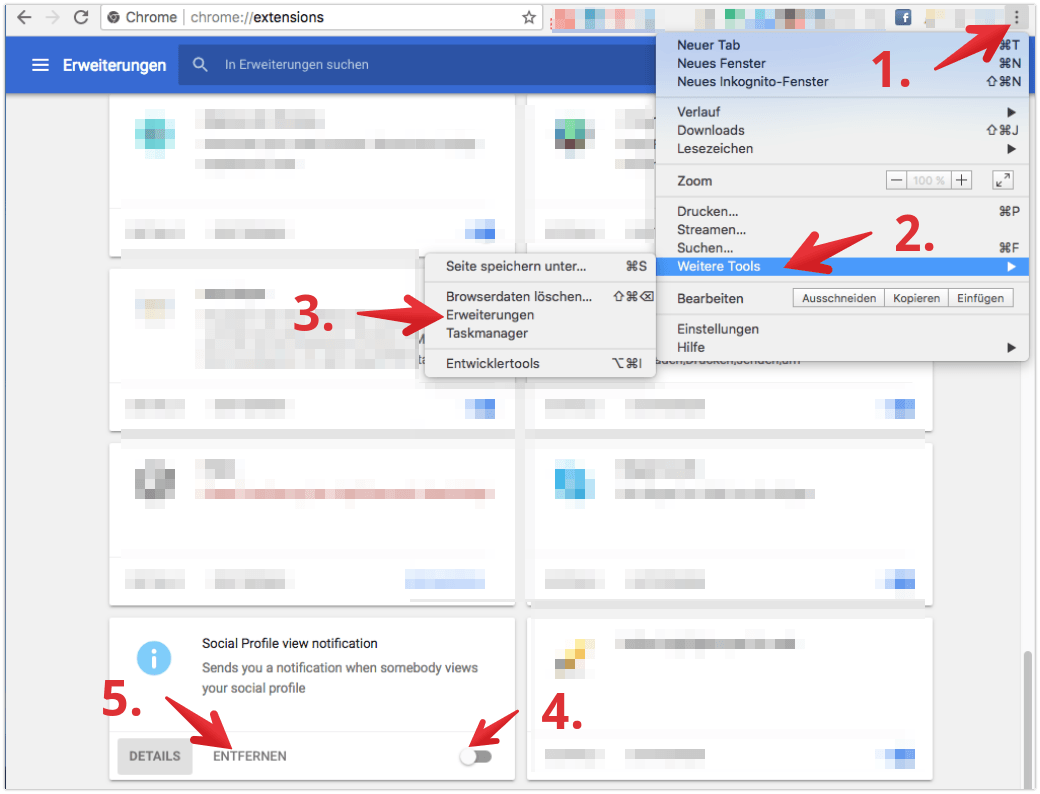
In weiteren Anleitungen zeigen wir Ihnen, wie Sie Add-ons in Mozilla Firefox entfernen oder Safari-Erweiterungen auf dem Mac löschen.
Übrigens: Wir erklären Ihnen auch, wie Sie die Spuren Ihrer Internetbesuche löschen. Sehen Sie sich einfach unsere Anleitung „Cookies und Cache im Webbrowser löschen“ an.
Weitere News, Warnungen und Anleitungen zum Thema Browser
Beiträge nicht gefunden
Der Beitrag Google Chrome: Erweiterungen löschen oder deaktivieren – Anleitung erschien zuerst auf Verbraucherschutz.com.
]]>Der Beitrag Facebook Videos: Autoplay abstellen oder stummschalten – so geht’s erschien zuerst auf Verbraucherschutz.com.
]]>
Nicht alles, was von Facebook gut gemeint ist, ist für den Nutzer auch wirklich gut. Ein Beispiel sind die Videos in der Timeline. Diese werden standardmäßig automatisch abgespielt. Das mag ja für den einen oder anderen Nutzer nett aussehen. Doch die Autoplay-Funktion von Facebook-Videos hat mehrere Haken. Das Datenvolumen des Nutzers wird belastet, was vor allem beim Surfen im mobilen Internet schmerzhaft sein kann. Schließlich müssen die Videos zuerst heruntergeladen werden, bevor die bewegten Bilder angezeigt werden. Zudem erhöht die Wiedergabe von Videos den Stromverbrauch, was sich auf den Akku auswirkt.
Seit einiger Zeit hat Facebook noch einen draufgesetzt. Auf einigen Handys wird nicht nur das Bild angezeigt, sondern auch der Ton wiedergegeben. Das Audiosignal wird von den meisten Nutzern als extrem störend empfunden. Wir erklären in dieser Anleitung, wie Sie die automatische Wiedergabe für Facebook-Videos deaktivieren oder nur bei einer WLAN-Verbindung zulassen. Sie müssen die Einstellung auf allen Geräten separat vornehmen, da sich diese nicht auf andere Geräte auswirkt.
Das seit 2004 bestehende soziale Netzwerk Facebook ist wohl jedem Internetnutzer bekannt. Viele, vor allem junge Nutzer, lieben es. Es gibt aber auch Menschen, die eine Registrierung bei Facebook bewusst ablehnen. Mit der Gratis-App Facebook für
Autoplay von Facebook-Videos im Browser abschalten
Im Webbrowser werden beim Scrollen durch die neuesten Facebook-Beiträge die Videos in der Regel lautlos wiedergegeben. Das kann sich negativ auswirken, wenn Sie einen mobilen Datentarif nutzen. Deshalb empfehlen wir, die Autoplay-Funktion zu deaktivieren. Sie können alle Videos auch weiterhin mit einem Klick wiedergeben.
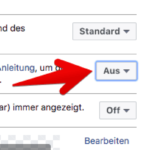 Wählen Sie in den Einstellungen im linken Seitenmenü „Videos“ aus. Im rechten Fensterteil finden Sie die Videoeinstellungen. Klicken Sie in der Zeile „Video-Autoplay“ ganz rechts auf das Auswahlfeld. Wählen Sie „Aus“, um die automatische Wiedergabe von Videos in den Facebook-Neuigkeiten generell zu deaktivieren.
Wählen Sie in den Einstellungen im linken Seitenmenü „Videos“ aus. Im rechten Fensterteil finden Sie die Videoeinstellungen. Klicken Sie in der Zeile „Video-Autoplay“ ganz rechts auf das Auswahlfeld. Wählen Sie „Aus“, um die automatische Wiedergabe von Videos in den Facebook-Neuigkeiten generell zu deaktivieren.
iOS: Autoplay für Facebook-Videos auf dem iPhone oder iPad deaktivieren
In der Facebook-App auf dem iPhone oder iPad gibt es aktuell keine Möglichkeit, die Videos stumm zu schalten. Allerdings sollten Sie auch auf iOS-Geräten die automatische Wiedergabe der Videos bei mobiler Internetverbindung abschalten, um nicht unnötig Datenvolumen zu verbrauchen.
Android: Autoplay auf dem Android-Smartphone deaktivieren
Auch unter Android können Sie die Autoplay-Funktion abschalten. Auf einigen Geräten ist es zudem möglich, die nervige Tonwiedergabe der Facebook-Videos zu deaktivieren.
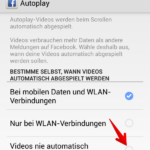 In den Autoplay-Einstellungen wählen Sie aus, ob Sie die automatische Wiedergabe von Facebook-Videos nur bei einer bestehenden WLAN-Verbindung wünschen oder ob die Funktion generell deaktiviert werden soll. Standardmäßig ist die Auoplay-Funktion sowohl bei einer mobilen Datenverbindung als auch im WLAN aktiviert.
In den Autoplay-Einstellungen wählen Sie aus, ob Sie die automatische Wiedergabe von Facebook-Videos nur bei einer bestehenden WLAN-Verbindung wünschen oder ob die Funktion generell deaktiviert werden soll. Standardmäßig ist die Auoplay-Funktion sowohl bei einer mobilen Datenverbindung als auch im WLAN aktiviert.
Wenn Sie sich einmal um die Einstellungen in der Facebook-App kümmern, dann empfehlen wir Ihnen auch die Überprüfung der Privatsphäre-Einstellungen. Auf Onlinewarnungen.de finden Sie zahlreiche Facebook-Anleitungen zum Thema Datenschutz.
Weitere News zum Thema Facebook
Mittlerweile lässt sich auf Android-Handys die Facebook-App herunterladen. Angeblich soll diese App die Telefon- und SMS-Listen inzwischen an Facebook übertragen haben. Facebook ist beinah täglich in Nutzung und die App hat Zugriff auf das gesamte
Facebook ist ein weltweit bekanntes Netzwerk, indem Menschen aus aller Welt Informationen, Berichte und Neuigkeiten über allerlei Themen austauschen. Aber Facebook ist auch ein Portal für Kontaktaustausch und zum Kennenlernen von neuen Leuten, aber immer
In den vergangenen Jahren haben die sozialen Netzwerke immer mehr an Bedeutung gewonnen und heute sind sie aus der alltäglichen Kommunikation nicht mehr wegzudenken. Sie kommen für sogenannte „Digital Natives“ zum Einsatz und gehören aktuell
In diversen Bereichen missbrauchen Fremde inzwischen die Identitäten von Verbrauchern, um sich einen Vorteil zu verschaffen. Im Internet schließen sie z.B. kostenpflichtige Abos ab, richten Nutzerkonten ein und bestellen Ware. Dies aber nicht mit den
Heute sind Messenger-Dienste ein Muss und aus der Kommunikationswelt nicht mehr wegzudenken. Facebook, Skype, Threema, Signal, Ginlo, Wire und Telegram sind nur ein paar Beispiele und wir haben uns die Messenger-Apps und deren Verschlüsselungen genauer
Der Beitrag Facebook Videos: Autoplay abstellen oder stummschalten – so geht’s erschien zuerst auf Verbraucherschutz.com.
]]>Der Beitrag Firefox Add-Ons deaktivieren und löschen – einfach erklärt erschien zuerst auf Verbraucherschutz.com.
]]>
Add-ons für Firefox statten Ihren Browser mit zusätzlichen Funktionen aus. Von zusätzlichen Browserleisten über Notizen bis zu Hilfsprogrammen und Spielen hält der Firefox Marketplace jede Menge Add-ons bereit. Neben nützlichen Erweiterungen gibt es auch eine ganze Menge sinnloser Add-Ons, die Probleme bei der Darstellung von Webinhalten verursachen können. Teilweise können Add-Ons auch für zusätzlich angezeigte Werbung verantwortlich sein oder Ihr Surfverhalten ausspionieren.
Wir empfehlen Ihnen, die Add-On Liste regelmäßig zu überprüfen und bei Bedarf ungenutzte Erweiterungen zu deaktivieren. Dazu erklären wir Ihnen Schritt für Schritt, wie Sie schnell und einfach Firefox Add-Ons deaktivieren oder löschen.
- Öffnen Sie Firefox oder nutzen Sie ein bereits geöffnetes Fenster.
- Klicken Sie auf Extras und wählen „Add-Ons“ aus oder nutzen Sie die Tastenkombination „Umschalt+Strg+A“.
- Gehen Sie auf die Schaltfläche „Erweiterungen“. Hier werden Ihre installierten Add-Ons aufgelistet.
- Mit einem weiteren Klick auf die Schaltfläche „Deaktivieren“ beziehungsweise „Entfernen“ führen Sie den entsprechenden Befehl ohne Rückfrage aus.
Sie möchten noch mehr über Ihren Webbrowser wissen? Dann lesen Sie in unserer Anleitung, wie Sie zum Beispiel inkognito Surfen und Ihre Daten schützen. Falls Sie MAC-Nutzer sind, dann lesen Sie unsere Anleitung zum Deaktivieren von Add-Ons in Safari.
Sollten Sie Fragen zu diesem Thema haben, nutzen Sie die Kommentarfunktion unter dieser Anleitung.
Weitere News und Anleitungen zum Thema Browser
Beiträge nicht gefunden
Der Beitrag Firefox Add-Ons deaktivieren und löschen – einfach erklärt erschien zuerst auf Verbraucherschutz.com.
]]>Der Beitrag Safari: Erweiterungen deinstallieren und löschen – Anleitung für Mac OS X erschien zuerst auf Verbraucherschutz.com.
]]>
Fast jeden Browser können Sie mit zusätzlichen Programmen ausstatten, um die Funktionen zu erweitern. Genannt werden die Miniprogramme meist Add-on oder einfach nur Erweiterung. Doch nicht jede Erweiterung läuft problemlos. Zudem entpuppen sich manche Erweiterungen als weniger nützlich oder verursachen sogar ungewollte Anzeigeprobleme. Auch zusätzliche Werbung können Sie sich via Add-on auf Ihren Mac oder einen Computer holen.
Generell empfehlen wir die Erweiterungen regelmäßig auszumisten und nicht mehr benötigte oder ungewollte Miniprogramme zu entfernen. Wir erklären nachfolgend, wie Sie installierte Erweiterungen in Safari problemlos wieder entfernen.
- Öffnen Sie den Webbrowser Safari auf Ihrem Mac oder wechseln Sie in ein bereits geöffnetes Safari-Fenster.
- Klicken Sie in der Menüleiste Ihres Mac auf „Safari“ und danach auf „Einstellungen …“.
- In den Einstellungen wechseln Sie auf die Registerkarte „Erweiterungen“ (1).
- Wählen Sie die Erweiterung mit einem Klick aus, die Sie deinstallieren möchten (2).
- Klicken Sie auf den Button „Deinstallieren“ (3).
- Es öffnet sich ein Rückfragefenster. Klicken Sie erneut auf „Deinstallieren“, um die Anwendung zu löschen.
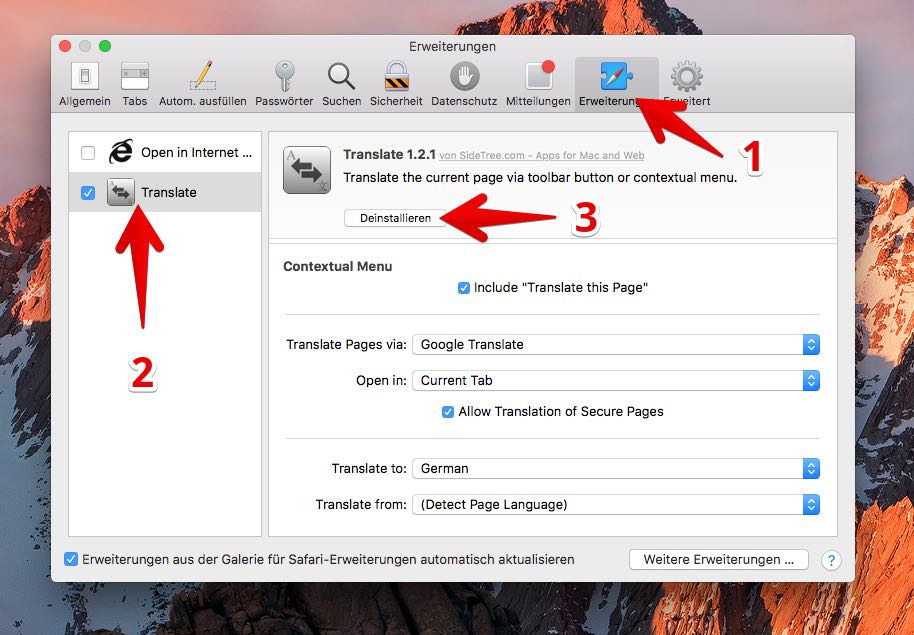
Sie haben ein iPhone oder iPad und nutzen Safari auf dem mobilen Gerät als Browser? Dann könnte Sie unsere Anleitung „iPhone und iPad: JavaScript in Safari deaktivieren“ interessieren. Damit werden Sie beispielsweise einen Teil der nervigen Pop-ups mit Gewinnspielwerbung los.
Weitere News und Anleitungen finden Sie in unserer Übersicht für den Webbrowser Safari.
Kennen Sie diese Anleitungen und Ratgeber schon?
Beiträge nicht gefunden
Der Beitrag Safari: Erweiterungen deinstallieren und löschen – Anleitung für Mac OS X erschien zuerst auf Verbraucherschutz.com.
]]>